2017.75 OPEL INSIGNIA BREAK infotainment
[x] Cancel search: infotainmentPage 24 of 331
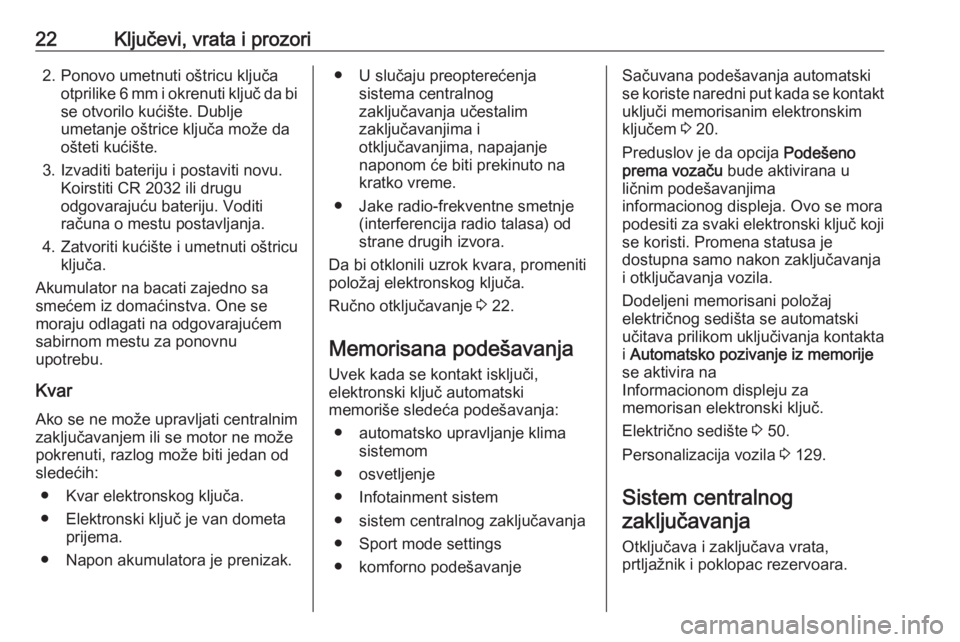
22Ključevi, vrata i prozori2. Ponovo umetnuti oštricu ključaotprilike 6 mm i okrenuti ključ da bi
se otvorilo kućište. Dublje
umetanje oštrice ključa može da
ošteti kućište.
3. Izvaditi bateriju i postaviti novu. Koirstiti CR 2032 ili drugu
odgovarajuću bateriju. Voditi
računa o mestu postavljanja.
4. Zatvoriti kućište i umetnuti oštricu ključa.
Akumulator na bacati zajedno sa
smećem iz domaćinstva. One se
moraju odlagati na odgovarajućem
sabirnom mestu za ponovnu
upotrebu.
Kvar
Ako se ne može upravljati centralnim
zaključavanjem ili se motor ne može
pokrenuti, razlog može biti jedan od
sledećih:
● Kvar elektronskog ključa.
● Elektronski ključ je van dometa prijema.
● Napon akumulatora je prenizak.● U slučaju preopterećenja sistema centralnog
zaključavanja učestalim
zaključavanjima i
otključavanjima, napajanje
naponom će biti prekinuto na
kratko vreme.
● Jake radio-frekventne smetnje (interferencija radio talasa) od
strane drugih izvora.
Da bi otklonili uzrok kvara, promeniti
položaj elektronskog ključa.
Ručno otključavanje 3 22.
Memorisana podešavanja
Uvek kada se kontakt isključi,
elektronski ključ automatski
memoriše sledeća podešavanja:
● automatsko upravljanje klima sistemom
● osvetljenje
● Infotainment sistem
● sistem centralnog zaključavanja
● Sport mode settings
● komforno podešavanjeSačuvana podešavanja automatski
se koriste naredni put kada se kontakt
uključi memorisanim elektronskim
ključem 3 20.
Preduslov je da opcija Podešeno
prema vozaču bude aktivirana u
ličnim podešavanjima
informacionog displeja. Ovo se mora
podesiti za svaki elektronski ključ koji se koristi. Promena statusa je
dostupna samo nakon zaključavanja
i otključavanja vozila.
Dodeljeni memorisani položaj
električnog sedišta se automatski
učitava prilikom uključivanja kontakta
i Automatsko pozivanje iz memorije
se aktivira na
Informacionom displeju za
memorisan elektronski ključ.
Električno sedište 3 50.
Personalizacija vozila 3 129.
Sistem centralnog zaključavanja
Otključava i zaključava vrata,
prtljažnik i poklopac rezervoara.
Page 91 of 331
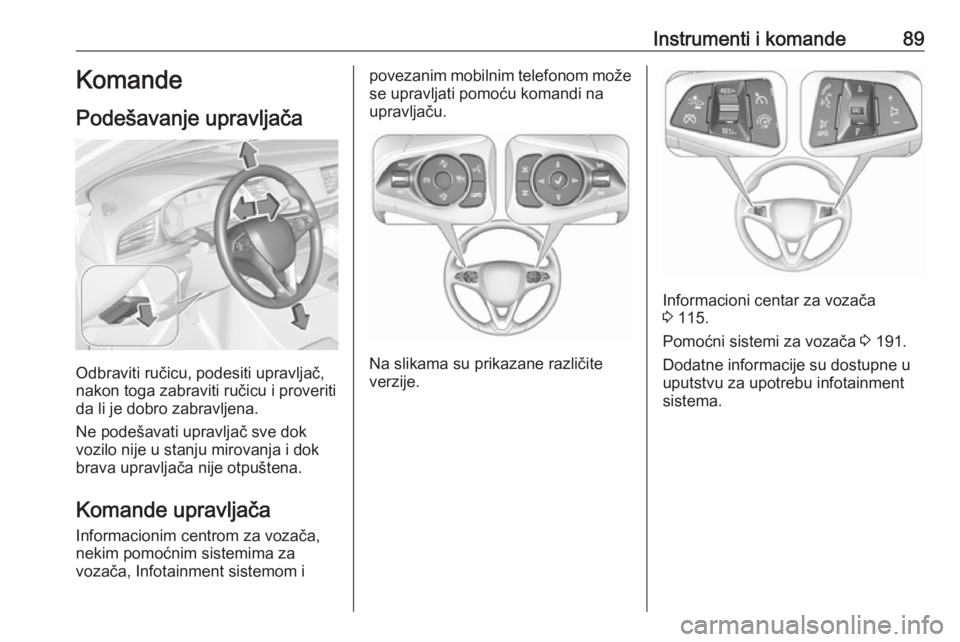
Instrumenti i komande89Komande
Podešavanje upravljača
Odbraviti ručicu, podesiti upravljač,
nakon toga zabraviti ručicu i proveriti
da li je dobro zabravljena.
Ne podešavati upravljač sve dok
vozilo nije u stanju mirovanja i dok brava upravljača nije otpuštena.
Komande upravljača Informacionim centrom za vozača,
nekim pomoćnim sistemima za
vozača, Infotainment sistemom i
povezanim mobilnim telefonom može se upravljati pomoću komandi na
upravljaču.
Na slikama su prikazane različite
verzije.
Informacioni centar za vozača
3 115.
Pomoćni sistemi za vozača 3 191.
Dodatne informacije su dostupne u
uputstvu za upotrebu infotainment
sistema.
Page 98 of 331
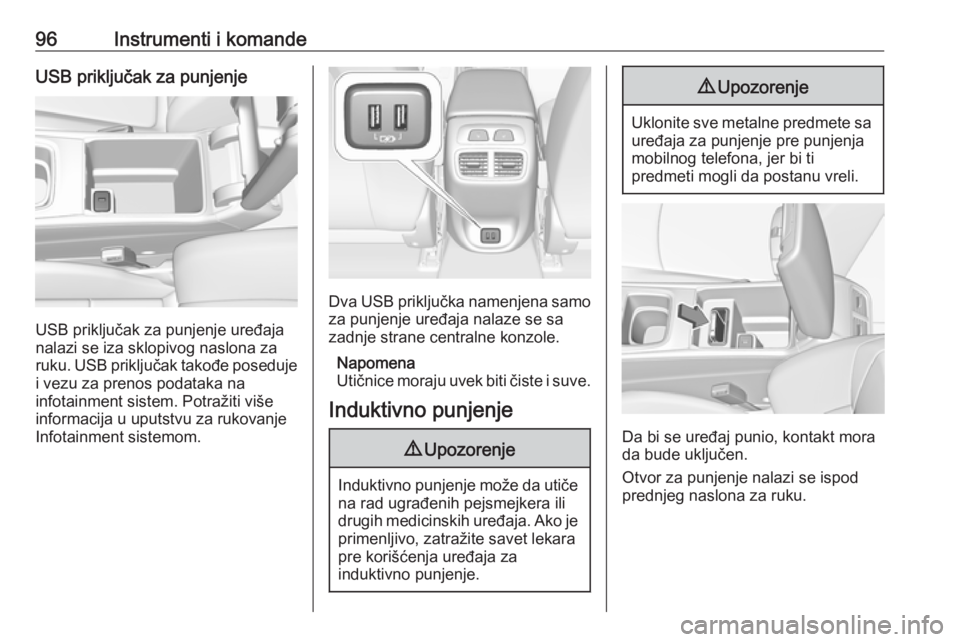
96Instrumenti i komandeUSB priključak za punjenje
USB priključak za punjenje uređaja
nalazi se iza sklopivog naslona za
ruku. USB priključak takođe poseduje
i vezu za prenos podataka na
infotainment sistem. Potražiti više
informacija u uputstvu za rukovanje Infotainment sistemom.
Dva USB priključka namenjena samo za punjenje uređaja nalaze se sa
zadnje strane centralne konzole.
Napomena
Utičnice moraju uvek biti čiste i suve.
Induktivno punjenje
9 Upozorenje
Induktivno punjenje može da utiče
na rad ugrađenih pejsmejkera ili
drugih medicinskih uređaja. Ako je primenljivo, zatražite savet lekara
pre korišćenja uređaja za
induktivno punjenje.
9 Upozorenje
Uklonite sve metalne predmete sa
uređaja za punjenje pre punjenja
mobilnog telefona, jer bi ti
predmeti mogli da postanu vreli.
Da bi se uređaj punio, kontakt mora
da bude uključen.
Otvor za punjenje nalazi se ispod prednjeg naslona za ruku.
Page 117 of 331
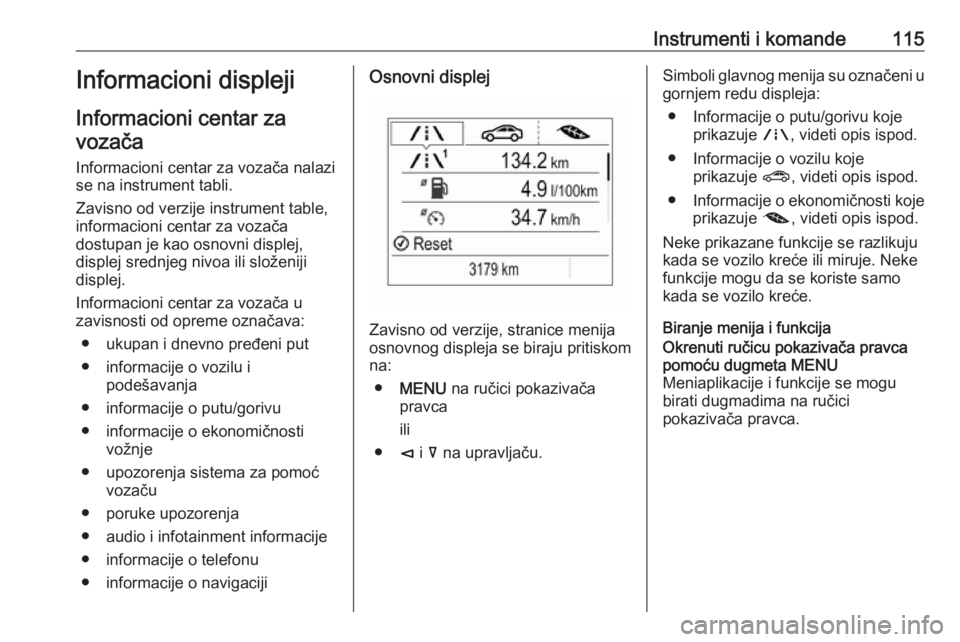
Instrumenti i komande115Informacioni displeji
Informacioni centar za vozača
Informacioni centar za vozača nalazi
se na instrument tabli.
Zavisno od verzije instrument table,
informacioni centar za vozača
dostupan je kao osnovni displej,
displej srednjeg nivoa ili složeniji
displej.
Informacioni centar za vozača u
zavisnosti od opreme označava:
● ukupan i dnevno pređeni put
● informacije o vozilu i podešavanja
● informacije o putu/gorivu
● informacije o ekonomičnosti vožnje
● upozorenja sistema za pomoć vozaču
● poruke upozorenja
● audio i infotainment informacije
● informacije o telefonu
● informacije o navigacijiOsnovni displej
Zavisno od verzije, stranice menija
osnovnog displeja se biraju pritiskom
na:
● MENU na ručici pokazivača
pravca
ili
● è i å na upravljaču.
Simboli glavnog menija su označeni u
gornjem redu displeja:
● Informacije o putu/gorivu koje prikazuje ;, videti opis ispod.
● Informacije o vozilu koje prikazuje ?, videti opis ispod.
● Informacije o ekonomičnosti koje
prikazuje @, videti opis ispod.
Neke prikazane funkcije se razlikuju
kada se vozilo kreće ili miruje. Neke
funkcije mogu da se koriste samo
kada se vozilo kreće.
Biranje menija i funkcijaOkrenuti ručicu pokazivača pravca
pomoću dugmeta MENU
Meniaplikacije i funkcije se mogu
birati dugmadima na ručici
pokazivača pravca.
Page 123 of 331
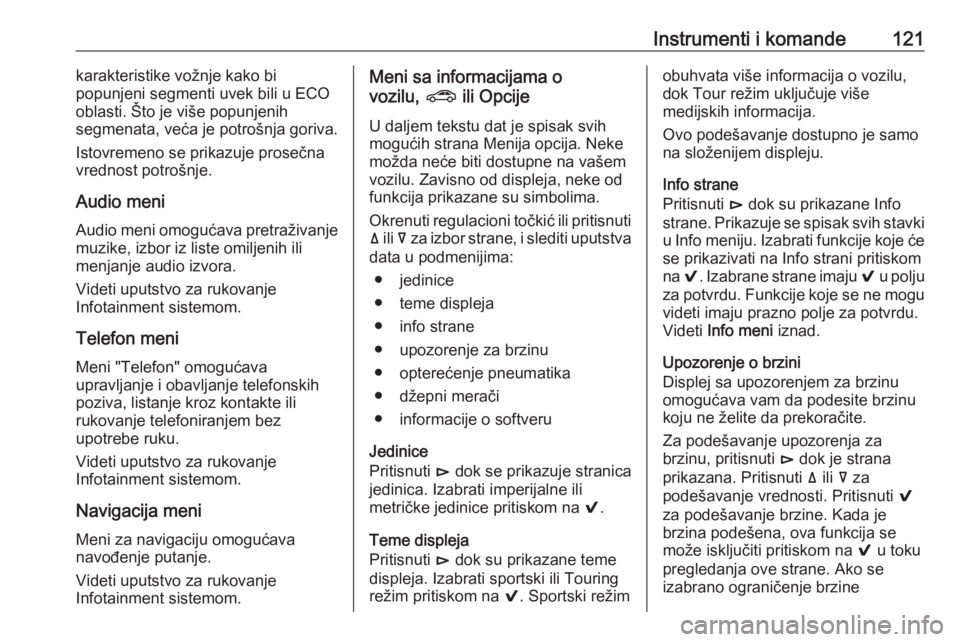
Instrumenti i komande121karakteristike vožnje kako bi
popunjeni segmenti uvek bili u ECO
oblasti. Što je više popunjenih
segmenata, veća je potrošnja goriva.
Istovremeno se prikazuje prosečna
vrednost potrošnje.
Audio meni
Audio meni omogućava pretraživanje muzike, izbor iz liste omiljenih ili
menjanje audio izvora.
Videti uputstvo za rukovanje
Infotainment sistemom.
Telefon meni
Meni "Telefon" omogućava
upravljanje i obavljanje telefonskih poziva, listanje kroz kontakte ili
rukovanje telefoniranjem bez
upotrebe ruku.
Videti uputstvo za rukovanje
Infotainment sistemom.
Navigacija meniMeni za navigaciju omogućava
navođenje putanje.
Videti uputstvo za rukovanje
Infotainment sistemom.Meni sa informacijama o
vozilu, ? ili Opcije
U daljem tekstu dat je spisak svih
mogućih strana Menija opcija. Neke
možda neće biti dostupne na vašem
vozilu. Zavisno od displeja, neke od funkcija prikazane su simbolima.
Okrenuti regulacioni točkić ili pritisnuti ä ili å za izbor strane, i slediti uputstva
data u podmenijima:
● jedinice
● teme displeja
● info strane
● upozorenje za brzinu
● opterećenje pneumatika
● džepni merači
● informacije o softveru
Jedinice
Pritisnuti é dok se prikazuje stranica
jedinica. Izabrati imperijalne ili
metričke jedinice pritiskom na 9.
Teme displeja
Pritisnuti é dok su prikazane teme
displeja. Izabrati sportski ili Touring
režim pritiskom na 9. Sportski režimobuhvata više informacija o vozilu,
dok Tour režim uključuje više
medijskih informacija.
Ovo podešavanje dostupno je samo
na složenijem displeju.
Info strane
Pritisnuti é dok su prikazane Info
strane. Prikazuje se spisak svih stavki
u Info meniju. Izabrati funkcije koje će se prikazivati na Info strani pritiskomna 9. Izabrane strane imaju 9 u polju
za potvrdu. Funkcije koje se ne mogu videti imaju prazno polje za potvrdu.Videti Info meni iznad.
Upozorenje o brzini Displej sa upozorenjem za brzinu
omogućava vam da podesite brzinu
koju ne želite da prekoračite.
Za podešavanje upozorenja za
brzinu, pritisnuti é dok je strana
prikazana. Pritisnuti ä ili å za
podešavanje vrednosti. Pritisnuti 9
za podešavanje brzine. Kada je brzina podešena, ova funkcija se
može isključiti pritiskom na 9 u toku
pregledanja ove strane. Ako se
izabrano ograničenje brzine
Page 125 of 331
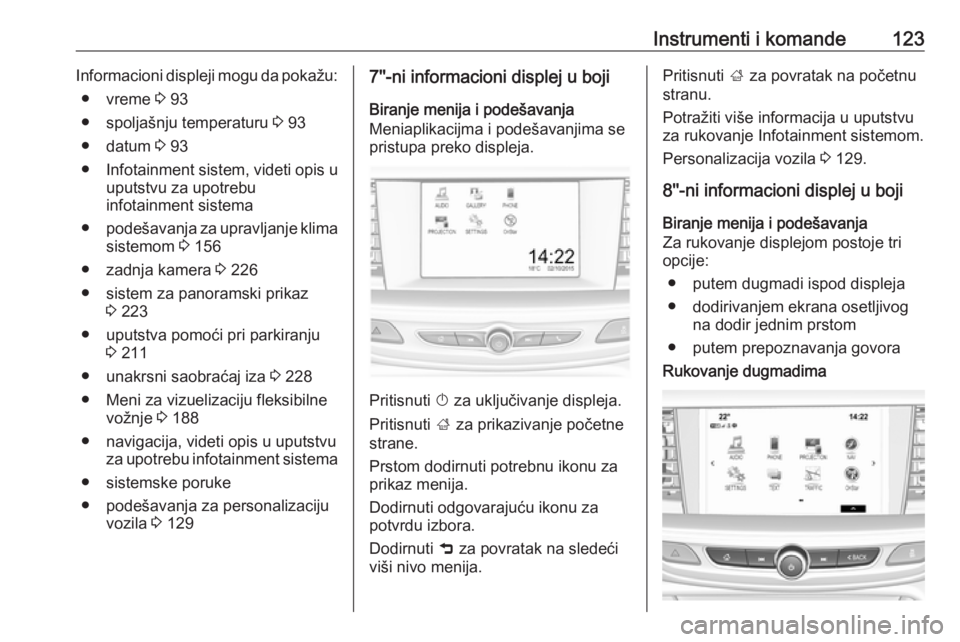
Instrumenti i komande123Informacioni displeji mogu da pokažu:● vreme 3 93
● spoljašnju temperaturu 3 93
● datum 3 93
● Infotainment sistem, videti opis u
uputstvu za upotrebu
infotainment sistema
● podešavanja za upravljanje klima
sistemom 3 156
● zadnja kamera 3 226
● sistem za panoramski prikaz 3 223
● uputstva pomoći pri parkiranju 3 211
● unakrsni saobraćaj iza 3 228
● Meni za vizuelizaciju fleksibilne vožnje 3 188
● navigacija, videti opis u uputstvu za upotrebu infotainment sistema
● sistemske poruke
● podešavanja za personalizaciju vozila 3 1297''-ni informacioni displej u boji
Biranje menija i podešavanja
Meniaplikacijma i podešavanjima se
pristupa preko displeja.
Pritisnuti X za uključivanje displeja.
Pritisnuti ; za prikazivanje početne
strane.
Prstom dodirnuti potrebnu ikonu za
prikaz menija.
Dodirnuti odgovarajuću ikonu za
potvrdu izbora.
Dodirnuti 9 za povratak na sledeći
viši nivo menija.
Pritisnuti ; za povratak na početnu
stranu.
Potražiti više informacija u uputstvu za rukovanje Infotainment sistemom.
Personalizacija vozila 3 129.
8''-ni informacioni displej u boji
Biranje menija i podešavanja
Za rukovanje displejom postoje tri opcije:
● putem dugmadi ispod displeja
● dodirivanjem ekrana osetljivog na dodir jednim prstom
● putem prepoznavanja govoraRukovanje dugmadima
Page 126 of 331
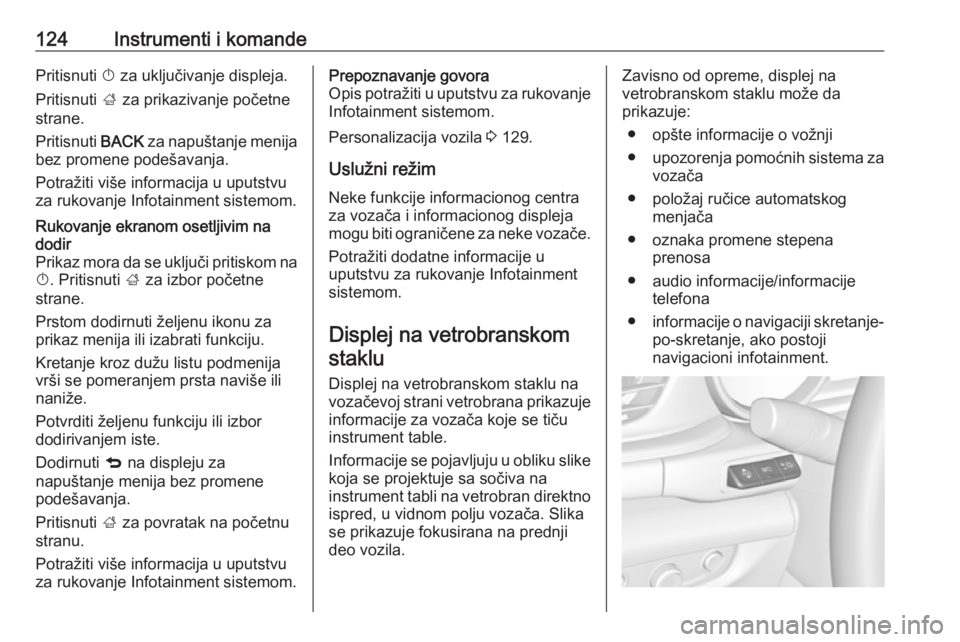
124Instrumenti i komandePritisnuti X za uključivanje displeja.
Pritisnuti ; za prikazivanje početne
strane.
Pritisnuti BACK za napuštanje menija
bez promene podešavanja.
Potražiti više informacija u uputstvu
za rukovanje Infotainment sistemom.Rukovanje ekranom osetljivim na
dodir
Prikaz mora da se uključi pritiskom na X . Pritisnuti ; za izbor početne
strane.
Prstom dodirnuti željenu ikonu za
prikaz menija ili izabrati funkciju.
Kretanje kroz dužu listu podmenija
vrši se pomeranjem prsta naviše ili
naniže.
Potvrditi željenu funkciju ili izbor
dodirivanjem iste.
Dodirnuti q na displeju za
napuštanje menija bez promene podešavanja.
Pritisnuti ; za povratak na početnu
stranu.
Potražiti više informacija u uputstvu
za rukovanje Infotainment sistemom.Prepoznavanje govora
Opis potražiti u uputstvu za rukovanje
Infotainment sistemom.
Personalizacija vozila 3 129.
Uslužni režim
Neke funkcije informacionog centra
za vozača i informacionog displeja
mogu biti ograničene za neke vozače.
Potražiti dodatne informacije u
uputstvu za rukovanje Infotainment
sistemom.
Displej na vetrobranskom
staklu
Displej na vetrobranskom staklu na
vozačevoj strani vetrobrana prikazuje informacije za vozača koje se tičuinstrument table.
Informacije se pojavljuju u obliku slike koja se projektuje sa sočiva na
instrument tabli na vetrobran direktno
ispred, u vidnom polju vozača. Slika
se prikazuje fokusirana na prednji
deo vozila.Zavisno od opreme, displej na
vetrobranskom staklu može da
prikazuje:
● opšte informacije o vožnji
● upozorenja pomoćnih sistema za
vozača
● položaj ručice automatskog menjača
● oznaka promene stepena prenosa
● audio informacije/informacije telefona
● informacije o navigaciji skretanje-
po-skretanje, ako postoji
navigacioni infotainment.
Page 323 of 331
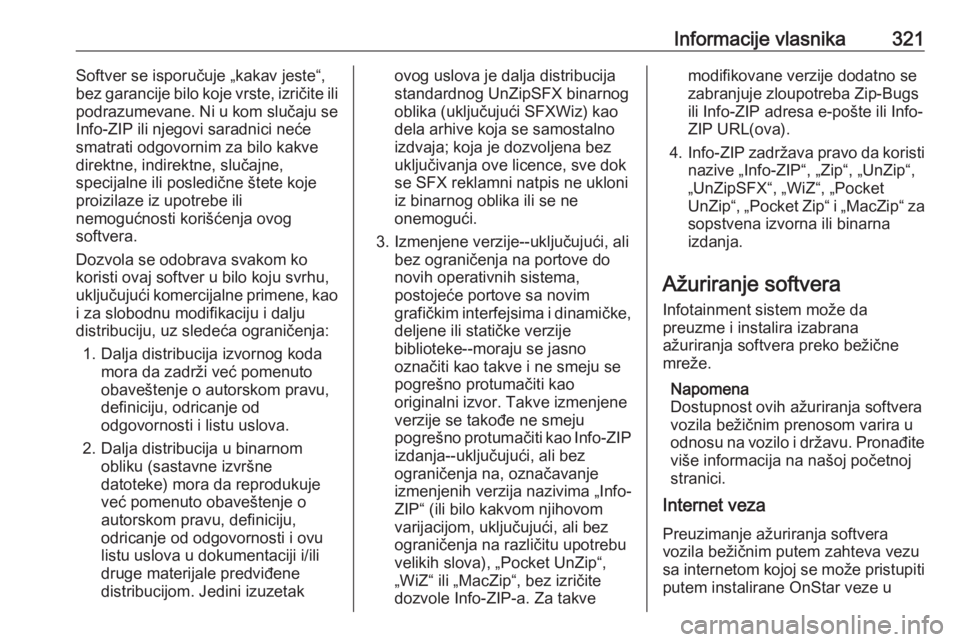
Informacije vlasnika321Softver se isporučuje „kakav jeste“,
bez garancije bilo koje vrste, izričite ili
podrazumevane. Ni u kom slučaju se
Info-ZIP ili njegovi saradnici neće
smatrati odgovornim za bilo kakve
direktne, indirektne, slučajne,
specijalne ili posledične štete koje
proizilaze iz upotrebe ili
nemogućnosti korišćenja ovog
softvera.
Dozvola se odobrava svakom ko
koristi ovaj softver u bilo koju svrhu,
uključujući komercijalne primene, kao
i za slobodnu modifikaciju i dalju
distribuciju, uz sledeća ograničenja:
1. Dalja distribucija izvornog koda mora da zadrži već pomenuto
obaveštenje o autorskom pravu,
definiciju, odricanje od odgovornosti i listu uslova.
2. Dalja distribucija u binarnom obliku (sastavne izvršne
datoteke) mora da reprodukuje
već pomenuto obaveštenje o
autorskom pravu, definiciju, odricanje od odgovornosti i ovu
listu uslova u dokumentaciji i/ili
druge materijale predviđene
distribucijom. Jedini izuzetakovog uslova je dalja distribucija
standardnog UnZipSFX binarnog
oblika (uključujući SFXWiz) kao
dela arhive koja se samostalno
izdvaja; koja je dozvoljena bez
uključivanja ove licence, sve dok
se SFX reklamni natpis ne ukloni
iz binarnog oblika ili se ne
onemogući.
3. Izmenjene verzije--uključujući, ali bez ograničenja na portove do
novih operativnih sistema,
postojeće portove sa novim
grafičkim interfejsima i dinamičke, deljene ili statičke verzije
biblioteke--moraju se jasno
označiti kao takve i ne smeju se
pogrešno protumačiti kao
originalni izvor. Takve izmenjene
verzije se takođe ne smeju
pogrešno protumačiti kao Info-ZIP
izdanja--uključujući, ali bez
ograničenja na, označavanje
izmenjenih verzija nazivima „Info-
ZIP“ (ili bilo kakvom njihovom
varijacijom, uključujući, ali bez
ograničenja na različitu upotrebu
velikih slova), „Pocket UnZip“,
„WiZ“ ili „MacZip“, bez izričite
dozvole Info-ZIP-a. Za takvemodifikovane verzije dodatno se
zabranjuje zloupotreba Zip-Bugs
ili Info-ZIP adresa e-pošte ili Info-
ZIP URL(ova).
4. Info-ZIP zadržava pravo da koristi
nazive „Info-ZIP“, „Zip“, „UnZip“,
„UnZipSFX“, „WiZ“, „Pocket
UnZip“, „Pocket Zip“ i „MacZip“ za
sopstvena izvorna ili binarna
izdanja.
Ažuriranje softvera
Infotainment sistem može da
preuzme i instalira izabrana
ažuriranja softvera preko bežične
mreže.
Napomena
Dostupnost ovih ažuriranja softvera
vozila bežičnim prenosom varira u
odnosu na vozilo i državu. Pronađite
više informacija na našoj početnoj
stranici.
Internet veza
Preuzimanje ažuriranja softvera
vozila bežičnim putem zahteva vezu
sa internetom kojoj se može pristupiti putem instalirane OnStar veze u